Otázka
Problém: Ako odinštalovať prehrávač NowYouSeeIt Player?
Ahoj, mám na počítači nainštalovanú túto aplikáciu – NowYouSeeIt. Zrejme je to nejaký typ multimediálneho prehrávača, aj keď som si niečo také do PC nikdy nenainštaloval. Snažil som sa to odstrániť, ale odmieta to urobiť. Máte nápady, ako odinštalovať NowYouSeeIt?
Vyriešená odpoveď
NowUseeIt (alebo ako by to niektorí iní mohli nazvať – NowYouSeeIt) je prehrávač médií navrhnutý tak, aby používateľom umožňoval sledovať videá zo služby YouTube, Dailymotion a ďalšie renomované zdroje bez použitia ich prehliadačov, ako je Google Chrome, Mozilla Firefox, Internet Prieskumník atď. Aj keď sa to môže zdať ako skvelý nápad, používatelia čoskoro hľadajú spôsoby, ako odinštalovať prehrávač NowUSeeIt Player zo svojich počítačov so systémom Windows kvôli rušivým reklamám, ktoré vkladá.
Vo väčšine prípadov však používatelia nainštalujú prehrávač NowYouSeeIt Player neúmyselne, pretože sa pohybuje v rámci softvérových balíkov.[1] Používatelia sú často zavádzaní klamlivými inštalatérmi, ktorí používajú vopred zaškrtnuté políčka, zavádzajúce ponuky, tlačidlá a podobné triky s cieľom prinútiť používateľov inštalovať softvér, ktorý v prvom prípade nikdy nezamýšľali miesto. Prehrávač NowUSeeIt Player však používa schému platby za inštaláciu,[2] preto je v najlepšom záujme vývojárov freewaru, aby si ho používatelia nainštalovali na čo najviac počítačov.
Zatiaľ čo klamlivé inštalátory softvéru sú niečo, čomu sa používatelia, ktorí používajú stránky tretích strán, prakticky nevyhnú, je možné sa potenciálne nežiaducim programom úplne vyhnúť. Jediné, čo musia používatelia urobiť, je byť opatrnejší pri inštalácii softvéru – kontrolovať zmluvné podmienky a zásady ochrany osobných údajov, prečítanie pokynov na inštaláciu, odmietnutie všetkých ponúk, zrušenie označenia všetkých vopred zaškrtnutých políčok, atď.
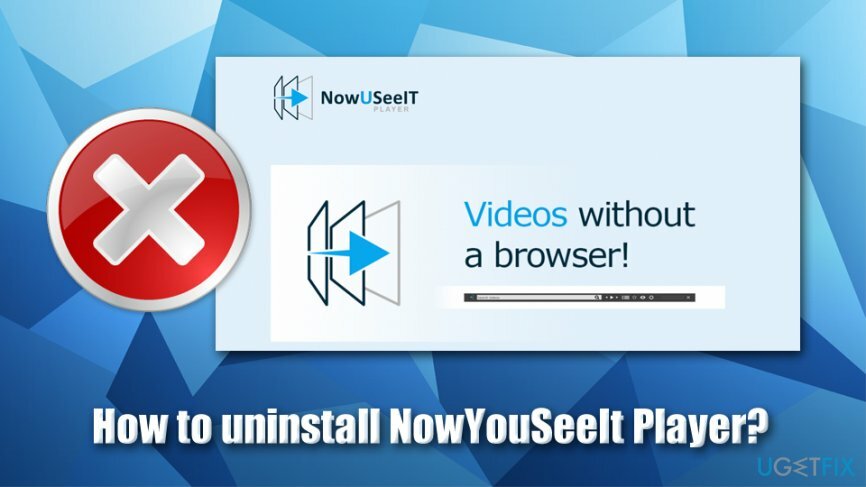
Používatelia si však môžu tiež úmyselne stiahnuť a nainštalovať prehrávač NowYouSeeIt Player kvôli jeho funkčnosti. Avšak, to nie je to, čo adware programy sú tu vo všeobecnosti, pretože ich primárnym cieľom je zobrazovať reklamy a získavať príjmy za každé kliknutie. Vyskakovacie okná, blikajúce okná, automatické prehrávanie a ďalšie reklamy môžu byť označené takto:
- Reklamy od NowUSeeIt
- Prináša vám NowUSeeIt
- Beží na NowUSeeIt
- Reklamy NowUSeeIt atď.
V niektorých prípadoch však tieto reklamy nemusia byť ničím označené a používatelia sa môžu začať čudovať či má web, ktorý navštevujú, nízku kvalitu v dôsledku rušivých reklám, alebo to spôsobuje prehrávač NowYouSeeIt ich. To druhé je nepochybne často pravdou.
NowUSeeIt Player je, že reklamy nie sú jedinou aktivitou, ktorú toto PUP robí. Na zvýšenie efektívnosti komerčného obsahu sa monitorujú aktivity používateľov pri prehliadaní webu a informácie o IP, ISP, geolokácii, navštívených webových stránkach, pridaných záložkách, vyhľadávacích dopytoch a iných údajoch zhromaždené. Tieto podrobnosti môžu byť tiež zdieľané alebo predávané na marketingové účely, čím sa zvyšuje celkový príjem vývojárov NowUSeeIt Player.
Výsledkom je, že funkcia prehrávača NowYouSeeIt nie je ničím iným ako maskovaním, ktoré vám ukáže viac reklám. Okrem toho vás tieto reklamy môžu dostať aj na nezabezpečené stránky, ktoré sú infikované škodlivým softvérom. Celkovo vzaté, dôrazne vám odporúčame odinštalovať prehrávač NowYouSeeIt Player podľa našich pokynov nižšie.
Krok 1. Skúste odinštalovať NowYouSeeIt prostredníctvom ovládacieho panela
Ak chcete tieto súbory odinštalovať, musíte si zakúpiť licencovanú verziu Reimage Reimage odinštalovať softvér.
V niektorých prípadoch by ste mali byť schopní odstrániť NowYouSeeIt Player jednoducho tak, že vstúpite do časti Programy a funkcie prostredníctvom ovládacieho panela.
- Typ Ovládací panel do vyhľadávacieho panela Windows a stlačte Zadajte
- Ísť do Programy > Odinštalovať program
- Kliknite pravým tlačidlom myši na NowUSeeIt a vyberte Odinštalovať
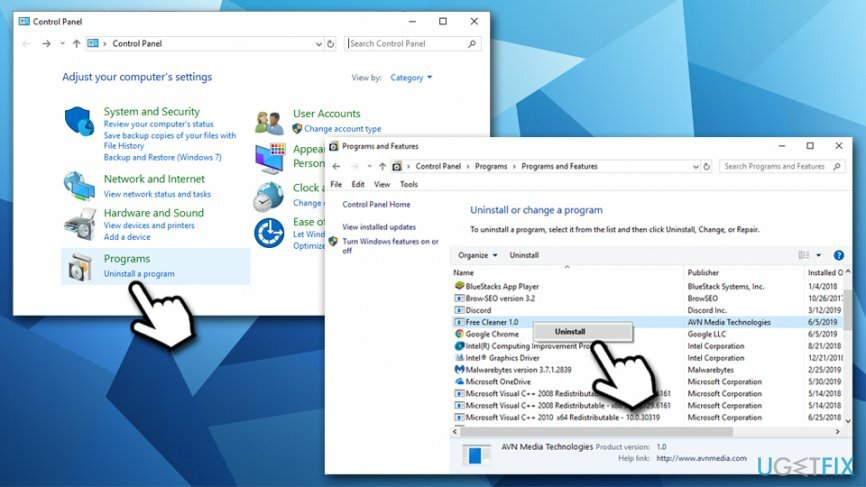
Aplikácia však môže niekedy vrátiť chybu pri pokuse o jej odstránenie. V takom prípade pokračujte ďalším krokom.
Krok 2. Zastavte všetky procesy na pozadí súvisiace s prehrávačom NowUSeeIt Player
Ak chcete tieto súbory odinštalovať, musíte si zakúpiť licencovanú verziu Reimage Reimage odinštalovať softvér.
Ak chcete povoliť a jednoducho odstrániť NowUSeeIt, mali by ste najskôr vypnúť všetky procesy, ktoré môže mať spustené vo vašom systéme:
- Stlačte tlačidlo Ctrl + Shift + Esc otvoriť Správca úloh
- Kliknite Viac informácií ak nevidíte úplný zoznam spustených procesov
- Nájsť NowUseeIt pod aplikácie a Procesy na pozadí
- Kliknite pravým tlačidlom myši na každú položku a vyberte ju Ukončiť úlohu
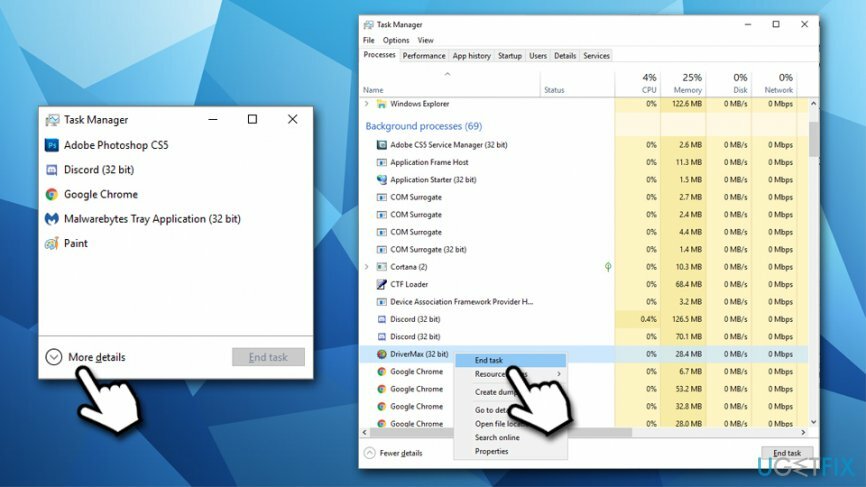
Ak stále nemôžete odinštalovať prehrávač NowYouSeeIt Player, prejdite na ďalší krok a prejdite do núdzového režimu.
Krok 3 Prístup k núdzovému režimu
Ak chcete tieto súbory odinštalovať, musíte si zakúpiť licencovanú verziu Reimage Reimage odinštalovať softvér.
Prístup k núdzovému režimu spôsobí, že všetok softvér tretích strán bude nefunkčný a žiadny z ich procesov sa nespustí:
- Kliknite pravým tlačidlom myši na Štart a vyberte nastavenie
- Ísť do Aktualizácia a zabezpečenie a vybrať zotavenie
- Nájdite Pokročilé spustenie sekciu a kliknite Reštartuj teraz
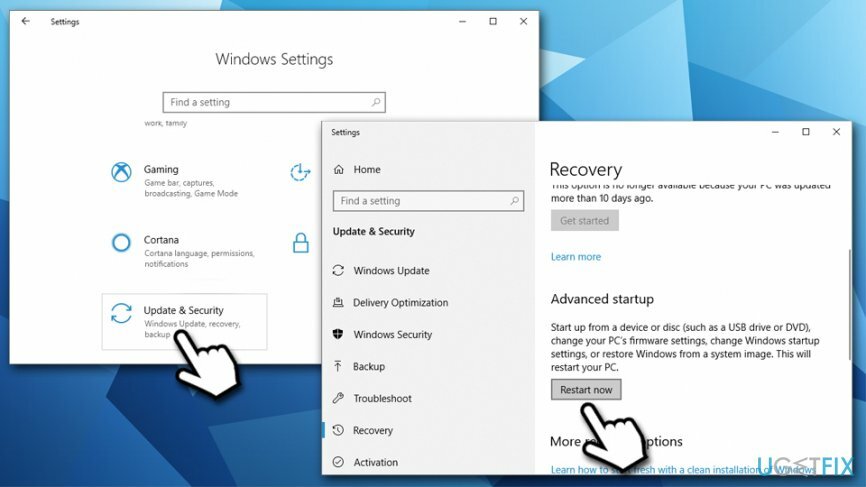
- Kedy Vyberte možnosť sa zobrazí, vyberte Riešenie problémov > Rozšírené možnosti > Nastavenia spustenia a Reštart
- Po reštartovaní počítača stlačte F4 alebo 4 do vstúpiť Bezpečnostný mód
Krok 4 Naskenujte svoje zariadenie pomocou softvéru na zabezpečenie a opravu
Ak chcete tieto súbory odinštalovať, musíte si zakúpiť licencovanú verziu Reimage Reimage odinštalovať softvér.
Kvôli infekcii adware NowYouSeeIt existuje šanca, že váš počítač môže byť infikovaný inými potenciálne nechcenými programami alebo dokonca škodlivým softvérom. Pre istotu by ste mali skontrolovať počítač pomocou antimalvéru. Existuje však množstvo bezplatných skenerov, ktoré by odhalili a odstránili rôzne hrozby museli by ste si kúpiť plnú verziu, ak chcete chrániť svoj počítač komplexne v budúcnosti. Dobrou možnosťou je však aj vstavaný Windows Defender (známy aj ako Microsoft Defender) – je zadarmo, pokiaľ používate legálnu verziu Windowsu.
Všimnite si, že NowUSeeIt nastavuje rôzne položky databázy Registry. Aby ste sa ich zbavili, museli by ste vstúpiť do Editora databázy Registry. Neodporúča sa to však robiť, pretože nesprávna úprava registra môže viesť k nepredvídateľným následkom a systém môže začať padať alebo viesť k iným problémom. Aby ste tomu zabránili, odporúčame vám použiť nástroj na opravu počítača ReimageAutomatická práčka Mac X9 opraviť všetky škody spôsobené PUP a malware.
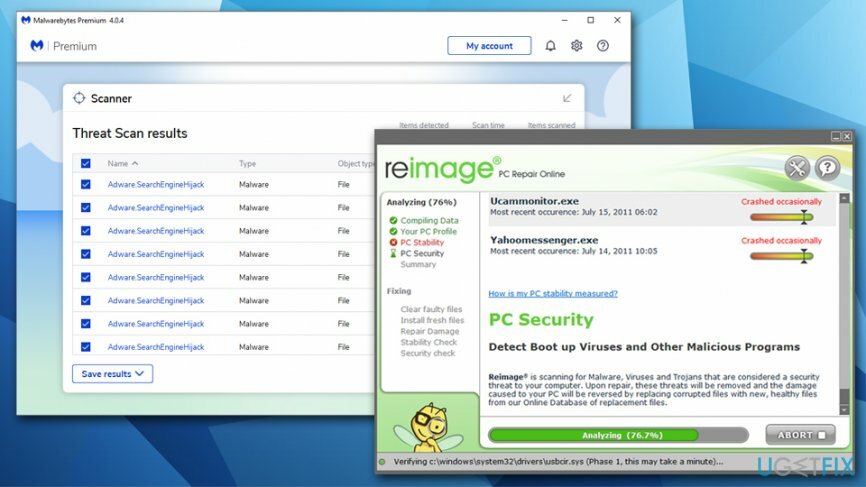
Krok 5. Obnovte svoje prehliadače
Ak chcete tieto súbory odinštalovať, musíte si zakúpiť licencovanú verziu Reimage Reimage odinštalovať softvér.
Tento krok je voliteľný, ale resetovaním prehliadačov zabezpečíte, že zvyšky prehrávača NowYouSeeIt budú odstránené a vďaka súborom cookie už nebudete sledovaní[3] alebo iné technológie.
Obnovte prehliadač Google Chrome
- V prehliadači Chrome prejdite na Ponuka > nastavenie
- Kliknite Pokročilé
- V Resetujte a vyčistite sekciu, vyberte Obnovte nastavenia na pôvodné predvolené hodnoty
- Potvrďte pomocou Obnoviť nastavenia
Obnovte Mozilla Firefox
- Vo Firefoxe prejdite na Ponuka > Pomoc
- Vyzdvihnúť Informácie o odstraňovaní problémov
- Kliknite Obnoviť Firefox…
- Stlačte tlačidlo Obnovte Firefox
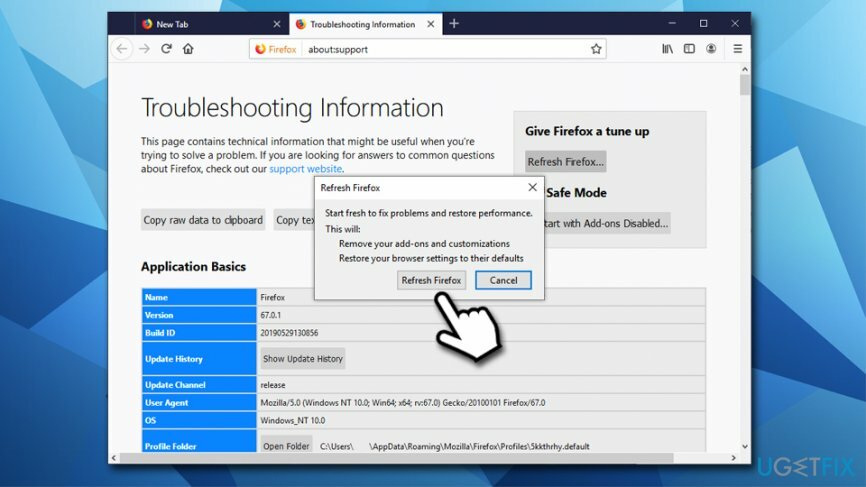
Obnovte MS Edge
- V prehliadači MS Edge kliknite na Ponuka > Súkromie a bezpečnosť
- Pod Vymazať údaje prehliadania, vyzdvihnúť Vyberte, čo chcete vymazať
- Označte všetky políčka (heslá môžete ponechať) a vyberte jasný
Zbavte sa programov jediným kliknutím
Tento program môžete odinštalovať pomocou podrobného sprievodcu, ktorý vám predložili odborníci na ugetfix.com. Aby sme vám ušetrili čas, vybrali sme aj nástroje, ktoré vám pomôžu túto úlohu vykonať automaticky. Ak sa ponáhľate alebo ak máte pocit, že nemáte dostatok skúseností na to, aby ste program odinštalovali sami, pokojne použite tieto riešenia:
Ponuka
sprav to hneď!
Stiahnuť ▼softvér na odstráneniešťastie
Záruka
sprav to hneď!
Stiahnuť ▼softvér na odstráneniešťastie
Záruka
Ak sa vám nepodarilo odinštalovať program pomocou Reimage, informujte o svojich problémoch náš tím podpory. Uistite sa, že ste poskytli čo najviac podrobností. Prosím, dajte nám vedieť všetky podrobnosti, o ktorých si myslíte, že by sme mali vedieť o vašom probléme.
Tento patentovaný proces opravy využíva databázu 25 miliónov komponentov, ktoré dokážu nahradiť akýkoľvek poškodený alebo chýbajúci súbor v počítači používateľa.
Ak chcete opraviť poškodený systém, musíte si zakúpiť licencovanú verziu Reimage nástroj na odstránenie škodlivého softvéru.

VPN je rozhodujúca, pokiaľ ide o to súkromia používateľa. Online sledovače, ako sú súbory cookie, môžu používať nielen platformy sociálnych médií a iné webové stránky, ale aj váš poskytovateľ internetových služieb a vláda. Aj keď použijete najbezpečnejšie nastavenia prostredníctvom webového prehliadača, stále môžete byť sledovaní prostredníctvom aplikácií, ktoré sú pripojené k internetu. Okrem toho prehliadače zamerané na ochranu osobných údajov, ako je Tor, nie sú optimálnou voľbou z dôvodu zníženej rýchlosti pripojenia. Najlepším riešením pre vaše maximálne súkromie je Súkromný prístup na internet – byť anonymný a bezpečný online.
Softvér na obnovu dát je jednou z možností, ktorá by vám mohla pomôcť obnoviť svoje súbory. Keď súbor vymažete, nezmizne vo vzduchu – zostane vo vašom systéme, pokiaľ sa naň nezapíšu žiadne nové údaje. Data Recovery Pro je softvér na obnovu, ktorý hľadá pracovné kópie odstránených súborov na vašom pevnom disku. Pomocou tohto nástroja môžete zabrániť strate cenných dokumentov, školských úloh, osobných obrázkov a iných dôležitých súborov.